 Dass die Playstation 3 von Sony weit mehr ist als nur eine Spielekonsole dürfte hinlänglich bekannt sein. Sie bietet einen Blu-Ray DVD-Player, eine Festplatte für Musik und Videos und einen Internetzugang.
Dass die Playstation 3 von Sony weit mehr ist als nur eine Spielekonsole dürfte hinlänglich bekannt sein. Sie bietet einen Blu-Ray DVD-Player, eine Festplatte für Musik und Videos und einen Internetzugang.
Gerade der Anschluss ans hauseigene Netzwerk – per LAN oder W-LAN – ist eine tolle Sache, da man damit auch ins Internet gelangen kann. Die Frage ist nur, wie sich das in wenigen Schritten erledigen lässt.
In diesem Artikel zeigen wir Ihnen, wie Sie die Playstation 3 – per LAN oder W-LAN – anschließen und Software-Updates aus dem Internet downloaden und installieren. Tipp: Falls Sie die folgenden Anleitungen nutzen wollen, rate ich Ihnen, sich diesen Artikel auszudrucken, damit Sie jederzeit die einzelne Schritte nachlesen können.
1. Wie schließe ich die Playstation 3 ans hauseigene Netzwerk an?
Die Playstation 3 bringt alle technischen Voraussetzungen mit, um sie an das Netzwerk zuhause anzuschließen. Dabei haben Sie 2 Möglichkeiten die Playstation in das hauseigene Netzwerk zu integrieren -> per Netzwerkkabel (LAN) oder mit Hilfe des eingebauten W-Lan-Empfängers (W-LAN).

1.1. Anschluss der PS3 per Netzwerkkabel (RJ45)
Sofern Sie ein Netzwerkkabel für die Verbindung zwischen der Playstation 3 und Ihrem Router (z.B. AVM Fritz!Box) verwenden, müssen Sie keinerlei Einstellungen an der Playstation vornehmen. Schließen Sie das Kabel an beide Geräte an. Kontrollieren Sie jetzt, ob Sie mit der Playstation ins Internet kommen.
Dazu gehen Sie wie folgt im Menü der PS 3 vor:
- wählen Sie den Menüpunkt „Netzwerk“ und dann „Internet-Browser“
- drücken Sie die X-Taste auf dem Wireless-Controller
- nach wenigen Sekunden müsste der Internet-Browser die Startseite der Playstation-Website anzeigen
Sofern die Verbindung nicht hergestellt wird, gehen Sie bitte wie folgt vor:
- wählen Sie den Menüpunkt „Einstellungen“ und anschließend „Netzwerk-Einstellungen“
- drücken Sie die X-Taste auf dem Wireless-Controller
- wählen Sie nun „Internetverbindungs-Einstellungen“
- drücken Sie erneut die X-Taste auf dem Controller
- erscheint jetzt die Meldung „die Internetverbindung wird beendet“ wählen Sie „Ja“
- drücken Sie nochmals die X-Taste auf dem Controller
- im nun folgenden Bildschirm wählen Sie „Netzwerk-Kabel“
- drücken Sie jetzt die Rechtstaste (ganz links mit den Richtungspfeilen) auf dem Wireless-Controller
- wählen Sie nun den Menüpunkt „Einfach“ (hier werden die Einstellungen Ihres Routers automatisch übernommen) oder „Benutzerdefiniert“ (wenn Sie sich mit den Einstellungen Ihres Netzwerks bestens auskennen).
1.2. Anschluss der Playstation 3 per W-LAN:
Wenn Sie kein Netzwerkkabel benutzen, sondern Ihr Netzwerk kabellos, also über über ein W-LAN eingerichtet haben, gehen Sie bitte wie folgt vor:
- wählen Sie den Menüpunkt „Einstellungen“ und anschließend „Netzwerk-Einstellungen“
- drücken Sie die X-Taste auf dem Wireless-Controller
- wählen Sie nun „Internetverbindungs-Einstellungen“
- drücken Sie erneut die X-Taste auf dem Controller
- wählen Sie den Menüpunkt „Drahtlos“
- drücken Sie jetzt die Rechtstaste (ganz links mit den Richtungspfeilen) auf dem Wireless-Controller
- wählen Sie jetzt den Menüpunkt „Scannen“ und drücken Sie nochmals die Rechtstaste am Controller
Nach dem automatischen Scannen Ihrer Netzwerkkomponenten müsste jetzt der Bildschirm mit der „SSID“ erscheinen. Die SSID ist die Bezeichnung unter der Ihr Netzwerk läuft, z.B. AVMFritz!Box Fon WLAN 7040. Wenn diese Anzeige stimmt oder Sie die genaue Bezeichnung Ihres Netzwerks nicht kennen, drücken Sie die Rechtstaste.
Beim nun folgenden Menüpunkt wählen Sie die Sicherheits-Einstellungen aus. Wenn Sie hoffentlich Ihr Netzwerk mit der modernen WPA-Methode verschlüsselt haben, wählen Sie diese aus und drücken die Rechtstaste.
Hier müssen Sie Ihren WPA-Verschlüsselungsschlüssel eingeben. Sofern Sie diesen nicht auswendig kennen, aber seit der Installation des W-LANs nicht geändert haben, finden Sie ihn in den Unterlagen Ihres DSL-Providers, bei dem Sie auch die Hardware (Router, etc.) erworben haben. Ohne diesen Schlüssel hätten Sie Ihr drahtloses Netzwerk damals nicht aktivieren können. Abschließend betätigen Sie wieder die Rechtstaste am Wireless-Controller.
Beim nun folgenden Bildschirm wählen Sie „Einfach“, es sei denn, Sie kennen sich mit Ihrem W-LAN bestens aus. Dann können Sie auch „Benutzerdefiniert“ wählen und sich alle Einstellungen nochmals ansehen.
1.3. Anleitung zur Anmeldung bei der Playstation-Webseite
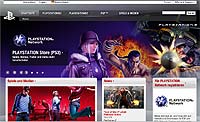 Auf diese speziell für Playstation-Besitzer eingeführten Website finden Sie aktuelle Informationen zur Playstation und zu den Spielen, Spieledownloads, Demoversionen neuer Spiele und eine Community, in der Sie mit anderen Playstation-Besitzern kommunizieren können.
Auf diese speziell für Playstation-Besitzer eingeführten Website finden Sie aktuelle Informationen zur Playstation und zu den Spielen, Spieledownloads, Demoversionen neuer Spiele und eine Community, in der Sie mit anderen Playstation-Besitzern kommunizieren können.
Um sich dort anzumelden wählen Sie im Menü der Konsole den Menüpunkt „Freunde“ und dann „Für das Playstation-Network anmelden“. Bestätigen Sie bitte mit der X-Taste. Anschließend werden Sie problemlos durch das Menü geführt.
Um sich dort anzumelden benötigen Sie:
- eine E-Mailadresse
- einen Nickname (Fantasiename unter dem Sie im Network agieren)
- ca. 10 Minuten Zeit
2. Anleitung zur Aktualisierung (Update) der Playstation Software
Da es sich bei der Playstation 3 mehr um einen Computer, denn um eine Spielekonsole handelt, muss ab und an die Software aktualisiert werden. Das funktioniert genauso wie bei Updates von Linux oder von Windows. Zur Aktualisierung der Software Ihrer Playstation gehen Sie wie folgt vor:
Aktualisierung der PS 3 Software per Internet:
- Wählen Sie im Menü „Einstellungen“, „Systemaktualisierung“ und „Aktualisierung über Internet“.
Die neueste Softwareversion wird nun automatisch heruntergeladen und eingespielt.
WICHTIG: Schalten Sie die Konsole wärenddessen nicht aus und greifen Sie nicht in den Vorgang ein. Sollte das System trotzdem einmal stehen bleiben, schalten Sie den Netzschalter aus, warten Sie ca. 10 Sekunden und schalten ihn wieder ein. Jetzt setzt die Playstation die Installation selbsttätig fort. Dies entspricht in etwa dem Neustart eines PC.
Aktualisierung der PS 3 Software per Datenträger:
- Sie können die Aktualisierung auch per USB-Stick oder per CD / DVD vornehmen.
- In diesem Falle wählen Sie im Menü „Einstellungen“. „Systemaktualisierung“ und „Aktualisierung über Datenträger“.
Die darauf gespeicherte Software wird nun automatisch installiert.
WICHTIG: Schalten Sie die Konsole wärenddessen nicht aus und greifen Sie nicht in den Vorgang ein. Sollte das System trotzdem einmal stehen bleiben, schalten Sie den Netzschalter aus, warten Sie ca. 10 Sekunden und schalten ihn wieder ein. Jetzt setzt die Playstation die Installation selbsttätig fort. Dies entspricht in etwa dem Neustart eines PC.
Ich wünsche viel Vergnügen mit Ihrer Playstation 3 im Internet!